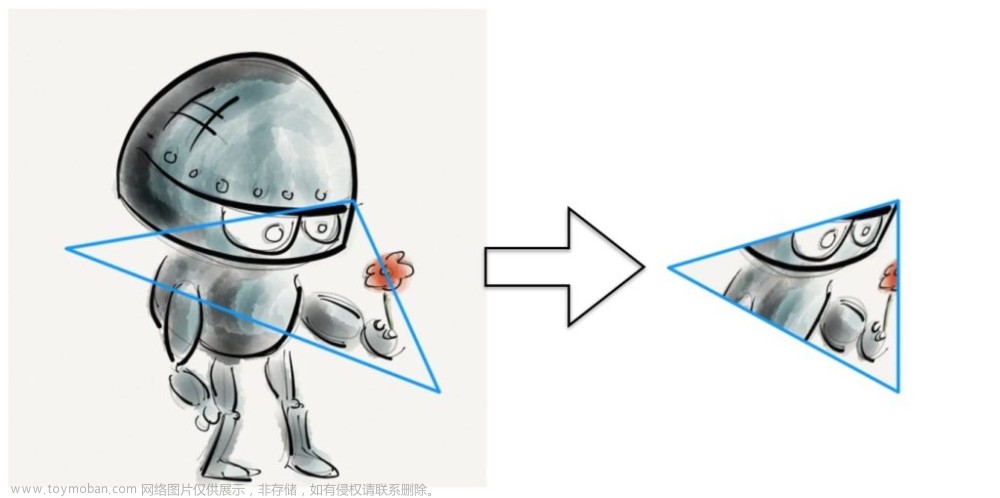方法一:使用 border (常见)
【解释】不设置宽高,用边框大小控制三角型大小
【分解步骤】
-
设置一个
div不设宽高【示例】
<style>
#triangle{
width: 0;
height: 0;
border: 100px solid;
border-color: orangered skyblue gold yellowgreen;
}
</style>

2. 设置透明
- 留下想要指向方向相反的边框设定,其他方向的边框设为
transparent透明
【示例】实现指向向上的三角形
<style>
.Up{
width: 0;
height: 0;
border-top: 100px solid transparent;
border-right: 100px solid transparent;
border-left: 100px solid transparent;
border-bottom: 100px solid orangered;
}
</style>
【效果图】指向上,指向下,指向左,指向右

如何设置不同的三角形
- 可以通过调整不同方向边框的值来实现不同方向和大小的三角形
方法二:使用 linear-gradient
【解释】两色渐变,调为实色,一色透明
【分解步骤】
- 两色渐变
<style>
.first{
background: linear-gradient(45deg, deeppink, yellowgreen);
}
</style>
- 调为实色
<style>
.second{
background: linear-gradient(45deg, deeppink, deeppink 50%, yellowgreen 50%, yellowgreen 100%);
}
</style>
- 一色透明
<style>
.second{
background: linear-gradient(45deg, deeppink, deeppink 50%, transparent 50%, transparent 100%);
}
</style>
【效果图】

如何设置不同的三角形
- 通过旋转
rotate或者scale,也能得到各种角度,不同大小的三角形
方法三:使用 clip-path
【解释】裁剪多边型的方式,创建元素的可显示区域。区域内的部分显示,区域外的隐藏。
【示例】
<style>
div{
width: 100px;
height: 100px;
background: gold;
clip-path: polygon(0 0, 0 100%, 100% 100%);
}
</style>
clip-path:
- polygon(
x1y1,x2y2,x3y3);
了解更多clip-path属性
【效果图】

如何设置不同的三角形
- 可以借助CSS clip-path maker
方法四:利用字符
三角形形状的字符的十进制 Unicode 表示码
<div class="one">► </div>
<div class="two">▼ </div>
<div class="three">▲ </div>
<div class="four">⊿ </div>
<div class="five">△ </div>

【注意】用font-size控制大小,用color控制颜色
空心三角形如何实现:
当div元素嵌套时可设置出空心三角形或是带三角形的气泡框。实例如下:

实现的核心思想 空心三角形
同样是使用三角形,加上伪类选择器before或after。before或after里设计一个三角形,其中一个背景颜色与环境颜色相同(一般为白色),用白色的三角形掩盖住另一个三角形即可达到三角形空心的目的。
注意:掩盖过程一般使用定位,容器设置为相对定位(不脱离文档流),三角形设置绝对定位。通过top,left,bottom,right调整位置即可。
这时为了达到掩盖效果,应使用z-index设置使背景色三角形能够掩盖另一个三角形。
带三角形的气泡框文章来源:https://www.toymoban.com/news/detail-556347.html
本例实际可拆分为一个盒子和一个空心三角形。这时可同时设置before和after。各自设置好边框组成三角形相互掩盖即可达到效果。文章来源地址https://www.toymoban.com/news/detail-556347.html
气泡框:
<!DOCTYPE html>
<html lang="zn-ch">
<head>
<meta charset="UTF-8">
<meta http-equiv="X-UA-Compatible" content="IE=edge">
<meta name="viewport" content="width=device-width, initial-scale=1.0">
<title>CSDN测试-实现带三角形的气泡框</title>
<style>
.div{
width:300px;
height:300px;
border: 10px solid #0082df;
position: relative;
}
.div::after{
content: "";
position: absolute;
right:60px;
top:300px;
width:0px;
height:0px;
border:30px solid transparent;
border-top: 30px solid #0082df;
}
.div::before{
content: "";
position: absolute;
top:295px;
left:180px;
z-index: 1;
width:0px;
height: 0px;
border: 30px solid transparent;
border-top:30px solid #fff;
}
</style>
</head>
<body>
<div class="div">
</div>
</body>
</html>空心三角形:
<!DOCTYPE html>
<html lang="zn-ch">
<head>
<meta charset="UTF-8">
<meta http-equiv="X-UA-Compatible" content="IE=edge">
<meta name="viewport" content="width=device-width, initial-scale=1.0">
<title>CSDN测试专用-实现空心三角形</title>
<style>
.div{
width:0px;
height:0px;
border: 100px solid transparent;
border-bottom-color: #0082df;
position: relative;
}
.div::after{
content: "";
position: absolute;
right:-100px;
top:-80px;
width:0px;
height:0px;
border:100px solid transparent;
border-bottom-color: #fff ;
z-index: 2;
}
</style>
</head>
<body>
<div class="div">
</div>
</body>
</html>到了这里,关于CSS实现三角形的四种方法的文章就介绍完了。如果您还想了解更多内容,请在右上角搜索TOY模板网以前的文章或继续浏览下面的相关文章,希望大家以后多多支持TOY模板网!